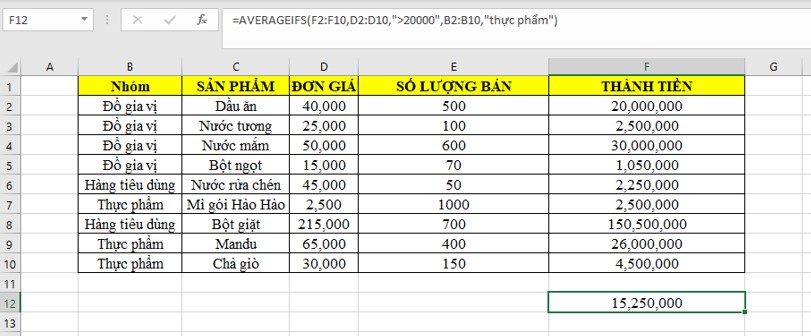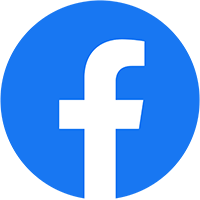Trong Excel có rất nhiều hàm tính toán, đặc biệt hàm Average là một hàm rất phổ biến và quen thuộc được sử dụng rất nhiều dùng để tính trung bình cộng. Ngoài cách trung bình cộng thông thường thì sau đây, mình sẽ giới thiệu và hướng dẫn bạn cách sử dụng thành thạo hàm AVARAGEIFS – Hàm tính trung bình theo những điều kiện đã đặt ra.
1. Hàm AVERAGEIFS trong Excel là gì?
AVERAGEIFS là hàm tính giá trị trung bình của tất cả các ô dựa trên nhiều điều kiện có sẵn do người dùng nhập vào. Hàm này sẽ giúp bạn tính toán nhanh hơn, tiết kiệm được nhiều thời gian hơn so với việc tính từng con số hoặc thực hiện bằng tay.
2. Cú pháp hàm AVERAGEIFS
Cú pháp hàm AVERAGEIFS: =AVERAGEIFS(average_range, criteria_range1, criterial1, criteria_range2,…).
Trong đó:
- Criteria_range1 (bắt buộc), các đối số criteria_range tiếp theo (tùy chọn): Phạm vi 1 đến 127 để đánh giá các tiêu chí liên quan.
- Criteria1 (bắt buộc), các đối số criteria tiếp theo (tùy chọn): 1 đến 127 tiêu chí dưới dạng số, biểu thức, tham chiếu ô hoặc văn bản xác định các ô sẽ tính giá trị trung bình.
- Average_range (Tùy chọn): Vùng dữ liệu được chọn để dùng hàm AVERAGEIFS (nếu bỏ qua thì mặc định chọn toàn bộ).
Chú ý:
- Nếu average_range là giá trị trống hoặc dạng văn bản, AVERAGEIFS sẽ trả về giá trị lỗi #DIV0!
- Nếu một ô trong phạm vi tiêu chí bị bỏ trống, AVERAGEIFS sẽ xem ô đó như giá trị 0.
- Các ô trong phạm vi chứa TRUE có giá trị là 1; các ô trong phạm vi chứa FALSE có giá trị là 0.
- Chỉ tính trung bình các số ở vùng average_range có giá trị thỏa mãn điều kiện đã cho.
- Nếu các ô trong average_range không thể chuyển thành số, AVERAGEIFS sẽ trả về kết quả giá trị lỗi #DIV0!
- Nếu không có ô nào đáp ứng tất cả các tiêu chí, AVERAGEIFS sẽ trả về giá trị lỗi #DIV/0!
- Có thể sử dụng các ký tự thay thế như *.?. trong điều kiện tính trung bình cộng.
3. Cách sử dụng hàm AVERAGEIFS
Ví dụ: Bạn có bảng dữ liệu bán các sản phẩm khác nhau trong siêu thị như sau và bạn cần sử dụng hàm AVERAGEIFS để tính tiền trung bình các sản phẩm mà giá trị sản phẩm > 20.000 và là nhóm hàng thực phẩm:
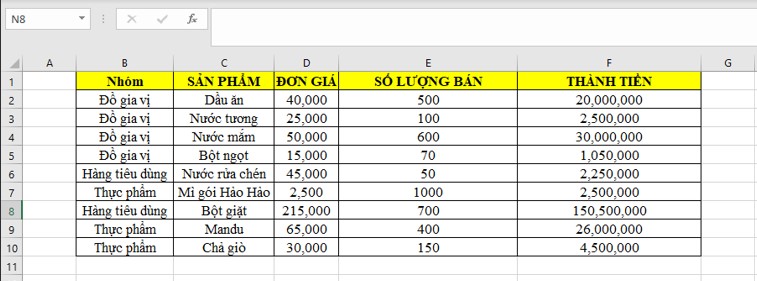
Bước 1: Trong bảng tính Excel tại ô tham chiếu F12 bạn nhập hàm :
=AVERAGEIFS(F2:F10, D2:D10, “>20000”, B2:B10, “thực phẩm”) vào ô tham chiếu muốn hiển thị kết quả.
Trong đó:
- F2:F10: Là vùng dữ liệu cần tính trung bình.
- D2:D10: Là vùng dữ liệu cho điều kiện bài toán.
- “>20000“: Là điều kiện yêu cầu của bài toán cần tìm.
- B2:B10: Là vùng dữ liệu cho điều kiện bài toán.
- “thực phẩm“: Là điều kiện yêu cầu của bài toán cần tìm.
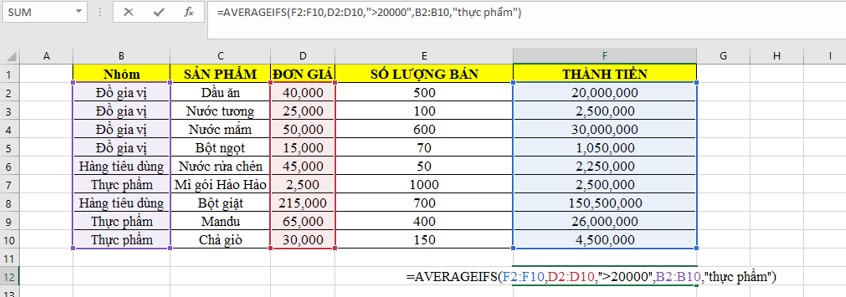
Bước 2: Nhấn Enter để hiển thị kết quả: